第二章 Java开发环境及开发工具精选文档PPT课件
- 格式:ppt
- 大小:1.11 MB
- 文档页数:18
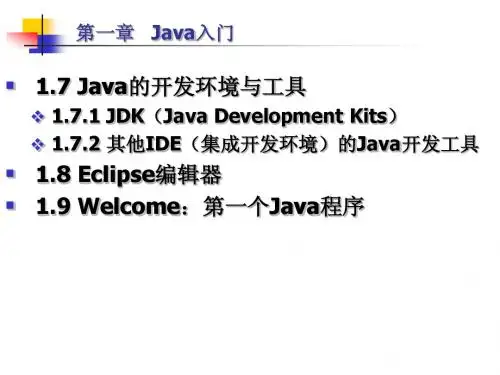

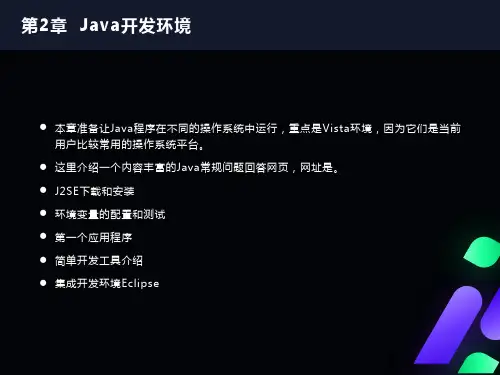

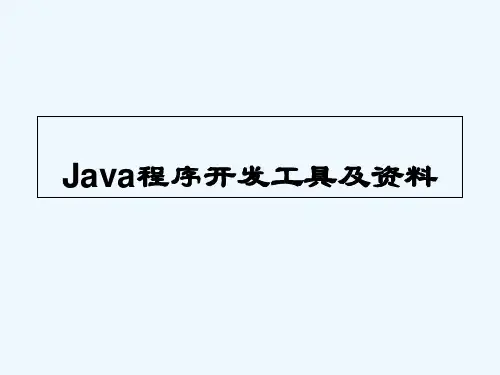

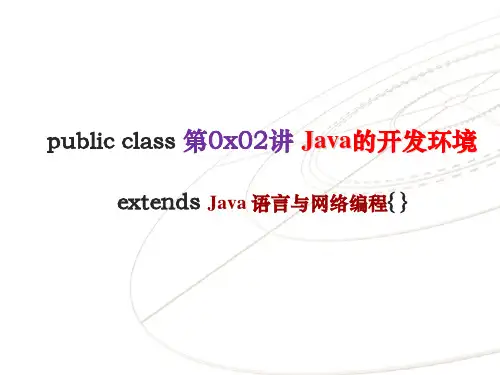
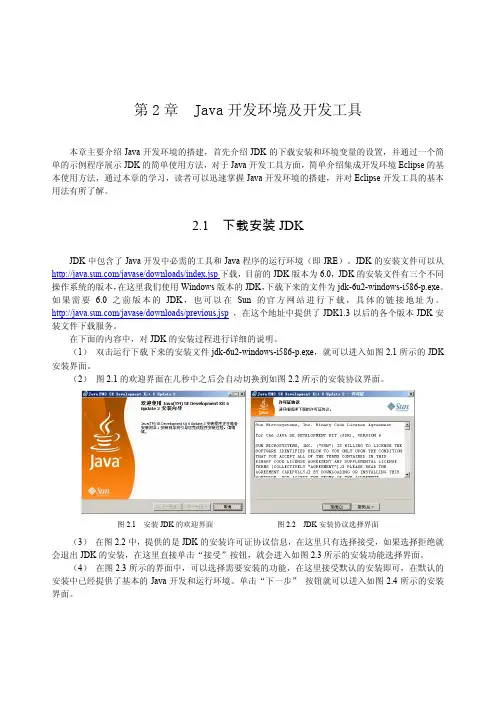
第2章 Java开发环境及开发工具本章主要介绍Java开发环境的搭建,首先介绍JDK的下载安装和环境变量的设置,并通过一个简单的示例程序展示JDK的简单使用方法,对于Java开发工具方面,简单介绍集成开发环境Eclipse的基本使用方法,通过本章的学习,读者可以迅速掌握Java开发环境的搭建,并对Eclipse开发工具的基本用法有所了解。
2.1 下载安装JDKJDK中包含了Java开发中必需的工具和Java程序的运行环境(即JRE)。
JDK的安装文件可以从/javase/downloads/index.jsp下载,目前的JDK版本为6.0,JDK的安装文件有三个不同操作系统的版本,在这里我们使用Windows版本的JDK,下载下来的文件为jdk-6u2-windows-i586-p.exe。
如果需要 6.0之前版本的JDK,也可以在Sun的官方网站进行下载,具体的链接地址为。
/javase/downloads/previous.jsp,在这个地址中提供了JDK1.3以后的各个版本JDK安装文件下载服务。
在下面的内容中,对JDK的安装过程进行详细的说明。
(1)双击运行下载下来的安装文件jdk-6u2-windows-i586-p.exe,就可以进入如图2.1所示的JDK 安装界面。
(2)图2.1的欢迎界面在几秒中之后会自动切换到如图2.2所示的安装协议界面。
图2.1 安装JDK的欢迎界面图2.2 JDK安装协议选择界面(3)在图2.2中,提供的是JDK的安装许可证协议信息,在这里只有选择接受,如果选择拒绝就会退出JDK的安装,在这里直接单击“接受”按钮,就会进入如图2.3所示的安装功能选择界面。
(4)在图2.3所示的界面中,可以选择需要安装的功能,在这里接受默认的安装即可,在默认的安装中已经提供了基本的Java开发和运行环境。
单击“下一步”按钮就可以进入如图2.4所示的安装界面。
图2.3 JDK安装功能选择界面图2.4 JDK安装进度界面(5)在如图2.4的JDK安装进度结束以后,会自动进入如图2.5所示的JRE的安装界面,在JDK 的默认安装中,会自动安装JRE的功能模块。